PS色彩调整简明教程:色彩调整图层(2)
来源:sc115.com | 482 次浏览 | 2011-06-29
标签: 色彩 简明 PS色彩调整简明 色彩调整图层 色彩调整
为什么原先的两个色彩调整层没有对新移入的图像起作用呢?那是因为从外部移入的图像目前位于最高层,而调整层只能对位于其下方的图层产生影响。所以如果要让花朵具有相同的调整效果,就必须降低花朵层的层次,使其位于两个调整层之下。如下左图和右图。如果移动到两个调整层之间的话,则只有一种调整效果对其有效。

现在我们知道了调整图层的一个特性,那就是只能对其下方的图层产生作用。如下左图,色相调整层的有效区域就是从其下方的亮度调整层开始,一路向下贯通直到底层。在这段空间内的所有图层都将受其影响。
另外,多个调整层之间的层次也会影响图像的效果。如上左图,对于背景和图层1来说,它们是先接受了亮度调整的影响,再接受色相调整的影响。也就是说,距离图层近的调整层是先发挥效果的。如果我们更改两个调整层的层次,如下中图,那么对于背景和图层1来说,就是先接受了色相调整,而后才接受亮度调整的效果。如下右图。因此,改变多个调整层彼此之间的层次,可能会影响到最终的效果。


现在我们删除已有的两个调整层,删除的方法和普通图层一样,拖动到垃圾桶标志即可。现在我们得到一个如下左图的图像。图层结构如下右图。可以看出花朵在小路的上层,现在要求使用色彩调整层将花朵变为灰度的。但小路保持不变。大家可以先自己动手制作试试看。

做得如何?是不是遇到一个关口怎样都过不去?我们来制作看看。
首先确定如何使用色彩调整层将图层变为灰度,需要注意的是并不是所有的色彩调整命令都可以建立为色彩调整层,比如去色命令就不能建立色彩调整层。我们可以使用色相/饱和度,将饱和度降为最低即可得到灰度图像。好,我们就建立一个色相(色相/饱和度的简称)调整层,并将其中的饱和度降为最低。到此为止都没有什么问题。
现在问题来了。这个色相调整层要位于花朵层的上方才能够对花朵产生影响,但同时花朵又在背景小路层上。根据调整层的特性,将会对其下方所有图层产生影响,就造成了如下图的样子,花朵和小路都被转为了灰度。

要如何解决这个问题呢?可能有的人会想到改变图层层次来避免小路图层被灰度化(灰度化即是指转为灰度)。这种想法的产生是对的,因为改变层次是解决此类问题的首选方法。但对于这个范例而言,改变层次是行不通的。相信大家在前面自己动手操作时已经体会到了。
还可以想到什么方法呢?如果将调整层和花朵层组成独立的图层组能否解决问题呢?能够想到这一步说明思维很灵活,是好事。不过还是不能解决问题。即使处在图层组中,调整层还是对其下方的所有图层产生影响,无论它们是组内还是组外的。
调整层在默认情况下是对其下方所有图层有效的,是“公用调整层”。如果能变为某一图层的“私用调整层”,这个问题就解决了。
首先选择位于顶部的色相条整层,按下〖CTRL_G〗,调整层前方出现了一个专属指示标志![]() (如下左图1处),色相调整层成了花朵层的专属层。同时花朵层的名字会出现下划线(如下左图2处)。再看图像已经是我们想要的效果,如下右图。
(如下左图1处),色相调整层成了花朵层的专属层。同时花朵层的名字会出现下划线(如下左图2处)。再看图像已经是我们想要的效果,如下右图。
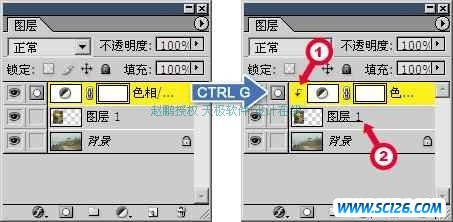
通过这种方法,我们可以为花朵层建立多个专属调整层,如下左图。此时如果复制花朵层,则调整层转移至对新图层有效,处理前图片层恢复原先状态。如下中图和右图。注意图层名称下划线的区别。带有下划线的层是附带有专属调整层的。不带下划线的为普通图层。
搜索: 色彩 简明 PS色彩调整简明 色彩调整图层 色彩调整
- 上一篇: ps中详解渐变映射的创建
- 下一篇: ps色彩调整:修改颜色(1)





 多种冰激凌和蛋糕PNG图标
多种冰激凌和蛋糕PNG图标 精美蔬菜高清图片4
精美蔬菜高清图片4 精美蔬菜高清图片2
精美蔬菜高清图片2 精美蔬菜高清图片3
精美蔬菜高清图片3 精美蔬菜高清图片1
精美蔬菜高清图片1 景观效果图素材
景观效果图素材 景观效果图素材
景观效果图素材 手机高清图片
手机高清图片 景观效果图素材
景观效果图素材